如何下载优酷视频及视频下载器iku的使用方法
发布时间:2017-01-04 来源:查字典编辑
摘要:相关下载:iKu爱酷PC版(优酷官方视频下载器)V2.1.6.6122正式版看到优酷上面有的视频很喜欢,在别的地方又找不到视频的资源?在本篇...
相关下载:
iKu爱酷PC版(优酷官方视频下载器)V2.1.6.6122 正式版
看到优酷上面有的视频很喜欢,在别的地方又找不到视频的资源?在本篇教程中将会为你介绍如何下载优酷上的视频。
首先,下载优酷视频下载器iku爱酷PC版 V2.1.6.2101。
安装iku:
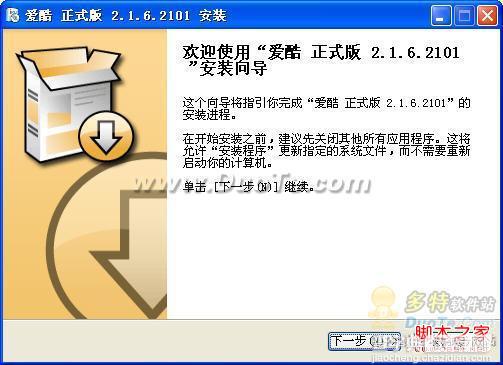
能看到安装完成后的界面是:
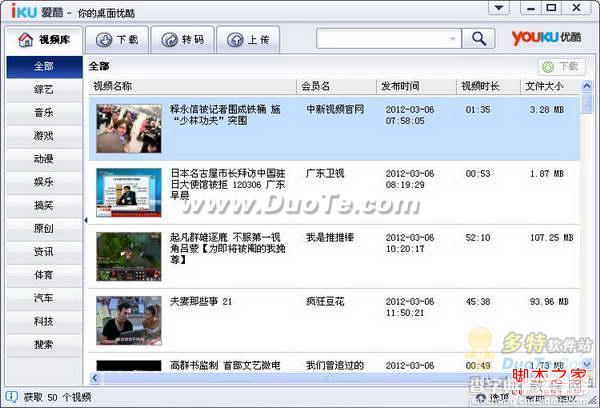
在此说下,用iku下载视频有两种方法:
方法一:在网页上看视频的过程中想要下载可以直接点击视频下方的“下载”字样
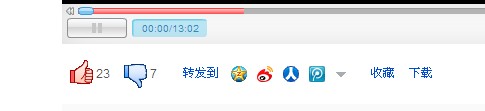
然后就能看到iku里视频已经处于下载状态了:

方法二:找到视频所在页面网站

复制网址,进入iku点击软件右上方处的“新建下载”字样,如下

就能看到如下界面
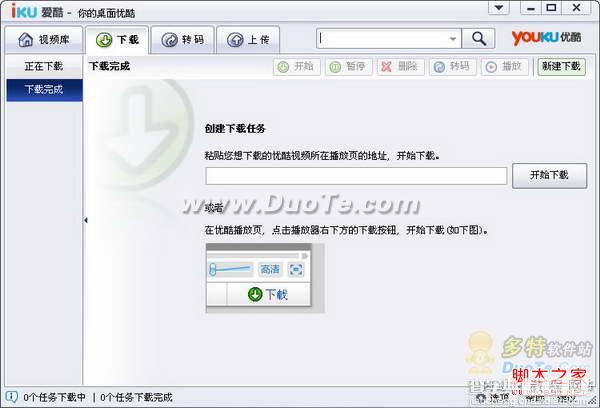
在粘贴处粘贴之前复制的视频网址,点击“开始下载”,就能看到视频已经开始下载了。在下载完成处右击->打开文件夹,就能看到刚刚下好的视频啦,是不是很简单?哈哈,现在开始收藏一切喜欢的视频吧


